Introducción
Este documento describe cómo configurar reglas de autorización para eventos de ID pasivo para asignar SGT a las sesiones.
Antecedentes
Los servicios de identidad pasiva (ID pasiva) no autentican a los usuarios directamente, sino que recopilan identidades de usuario y direcciones IP de servidores de autenticación externos como Active Directory (AD), conocidos como proveedores, y, a continuación, comparten esa información con los suscriptores.
ISE 3.2 introduce una nueva función que permite configurar una directiva de autorización para asignar una etiqueta de grupo de seguridad (SGT) a un usuario en función de la pertenencia al grupo de Active Directory.
Prerequisites
Requirements
Cisco recomienda que tenga conocimiento sobre estos temas:
- Cisco ISE 3.X
- Integración de ID pasiva con cualquier proveedor
- Administración de Active Directory (AD)
- Segmentación (Trustsec)
- PxGrid (Platform Exchange Grid)
Componentes Utilizados
- Versión 3.2 del software Identity Service Engine (ISE)
- Directorio activo de Microsoft
- Registros del sistema
La información que contiene este documento se creó a partir de los dispositivos en un ambiente de laboratorio específico. Todos los dispositivos que se utilizan en este documento se pusieron en funcionamiento con una configuración verificada (predeterminada). Si tiene una red en vivo, asegúrese de entender el posible impacto de cualquier comando.
Configuración
Paso 1. Habilitar los servicios de ISE.
- En ISE, navegue hasta Administración > Implementación, elija el nodo de ISE y haga clic en Editar, habilite Servicio de políticas y elija Habilitar Servicio de identidad pasivo. Opcionalmente, puede habilitar SXP y PxGrid si las sesiones de identificación pasiva necesitan publicarse a través de cada una. Click Save.
Advertencia: Los detalles SGT de los usuarios de inicio de sesión con ID pasiva autenticados por el proveedor de API no se pueden publicar en SXP. Sin embargo, los detalles de SGT de estos usuarios se pueden publicar a través de pxGrid y pxGrid Cloud.
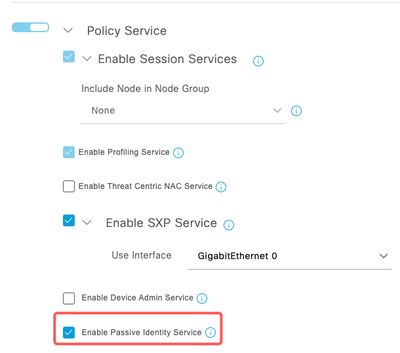 Servicios habilitados
Servicios habilitados
Paso 2. Configure Active Directory.
- Navegue hasta Administración > Administración de identidades > Orígenes de identidades externas y elija Active directory y luego haga clic en el botón Agregar.
- Ingrese el Nombre del Punto de Unión y el Dominio de Active Directory. Haga clic en Submit (Enviar).
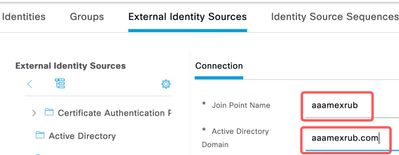 Agregar Active Directory
Agregar Active Directory
3. Aparece una ventana emergente para unir ISE al AD. Haga clic en Sí Ingrese el nombre de usuario y la contraseña. Click OK.
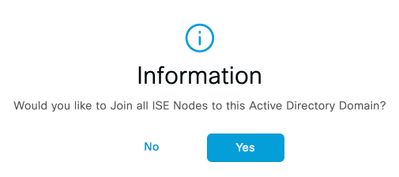 Continuar para unirse a ISE
Continuar para unirse a ISE 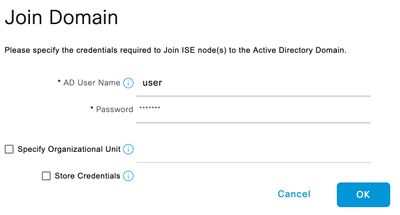 Unirse a Active Directory
Unirse a Active Directory
4. Recuperar grupos AD. Navegue hasta Grupos, haga clic en Agregar, luego haga clic en Recuperar Grupos y elija todos los grupos interesados y haga clic en Aceptar.
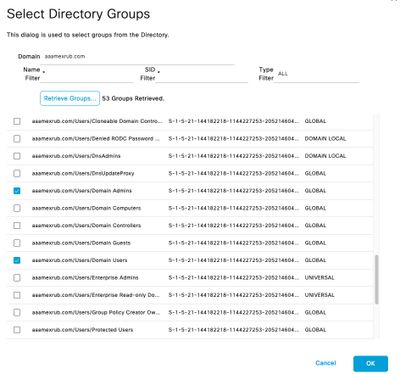 Recuperar grupos AD
Recuperar grupos AD
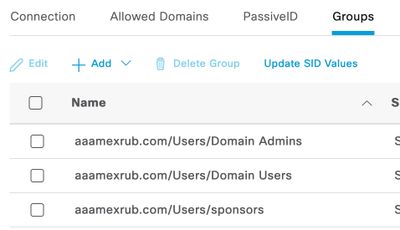 Grupos recuperados
Grupos recuperados
5. Active el flujo de autorización. Navegue hasta Advanced Settings y en la sección PassiveID Settings marque la casilla de verificación Authorization Flow. Click Save.
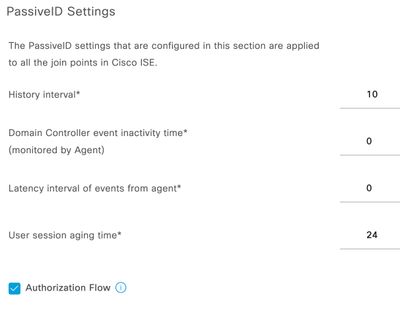 Habilitar flujo de autorización
Habilitar flujo de autorización
Paso 3. Configure el proveedor de Syslog.
- Navegue hasta Centros de trabajo > PassiveID > Proveedores, elija Proveedores de Syslog, haga clic en Agregar y complete la información. Haga clic en Save (Guardar).
Precaución: En este caso, ISE recibe el mensaje syslog de una conexión VPN exitosa en un ASA, pero este documento no describe esa configuración.
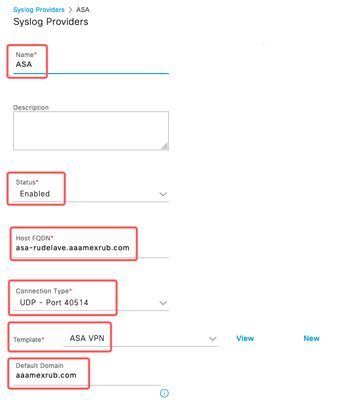 Configurar el proveedor de Syslog
Configurar el proveedor de Syslog
- Haga clic en Encabezado personalizado. Pegue el syslog de ejemplo y utilice un Separador o Tab para encontrar el nombre de host del dispositivo. Si es correcto, aparece el nombre de host. Haga clic en Save (Guardar).
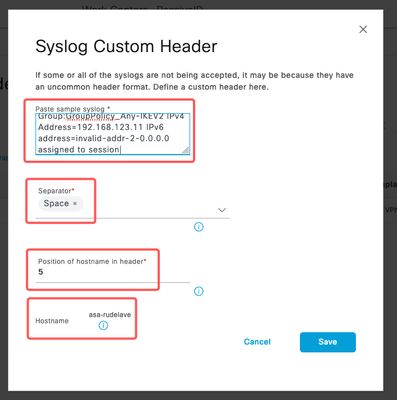 Configurar encabezado personalizado
Configurar encabezado personalizado
Paso 4. Configurar reglas de autorización
- Navegue hasta Política > Juegos de Políticas. Para este caso, utiliza la política Predeterminada. Haga clic en la directiva Default. En la directiva de autorización, agregue una nueva regla. En las políticas de ID pasiva, ISE cuenta con todos los proveedores. Puede combinar este grupo con un grupo PassiveID. Elija Permit Access as Profile, y en Security Groups elija la necesidad de SGT.
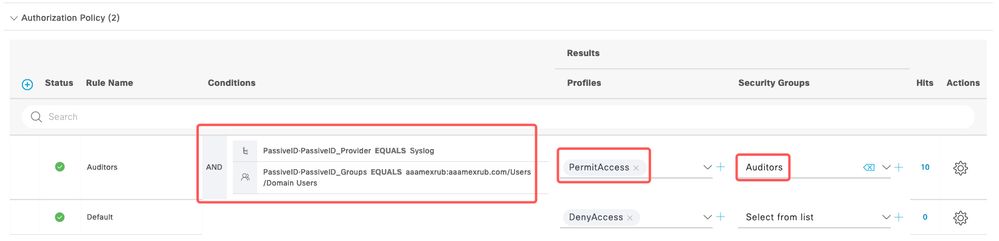 Configuración de las reglas de autorización
Configuración de las reglas de autorización
Verificación
Una vez que ISE recibe el registro del sistema, puede comprobar los registros en directo de Radius para ver el flujo de autorización. Navegue hasta Operaciones > Radius > Registros en vivo.
En los registros puede ver el evento Authorization. Este contiene el nombre de usuario, la política de autorización y la etiqueta de grupo de seguridad asociados con él.
 Registro en directo de Radius
Registro en directo de Radius
Para comprobar más detalles, haga clic en el informe detallado. Aquí puede ver el flujo de solo autorización que evalúa las políticas para asignar la SGT.
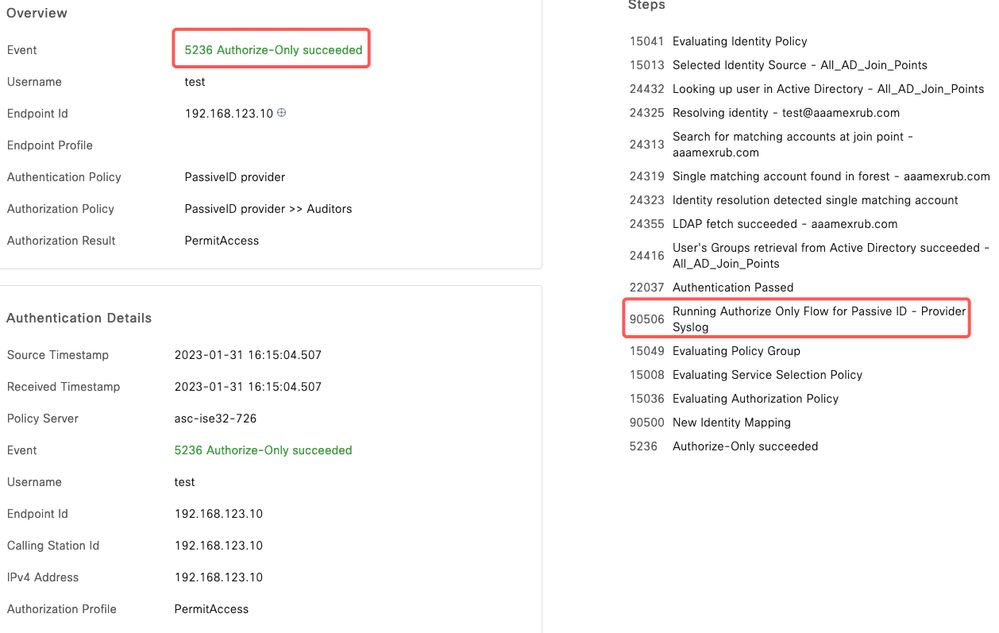 Informe de registro de Radius Live
Informe de registro de Radius Live
Troubleshoot
Para este caso, utiliza dos flujos; las sesiones passiveID y el flujo de autorización. Para habilitar los debugs, navegue hasta Operaciones > Troubleshooting > Debug Wizard > Debug Log Configuration y elija el nodo ISE.
Para PassiveID, habilite los siguientes componentes al nivel DEBUG:
Para comprobar los registros, basándose en el proveedor de ID pasiva, el archivo que se debe comprobar para este escenario, debe revisar el archivo passiveid-syslog.log, para los otros proveedores:
- passiveid-agent.log
- passiveid-api.log
- passiveid-endpoint.log
- passiveid-span.log
- passiveid-wmilog
Para el flujo de autorización, habilite los siguientes componentes en el nivel DEBUG:
- motor de políticas
- prt-JNI
Ejemplo:
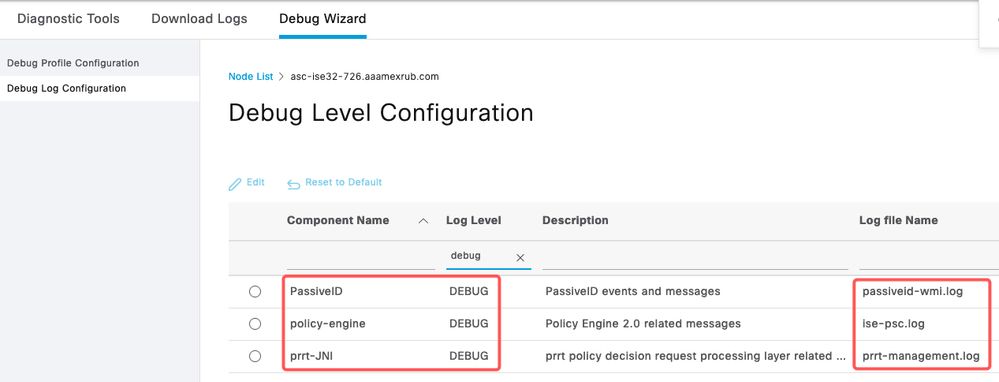 Depuraciones habilitadas
Depuraciones habilitadas

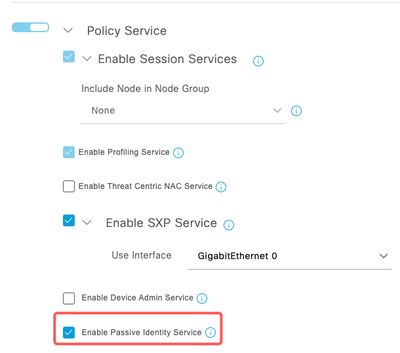
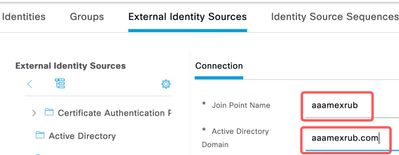
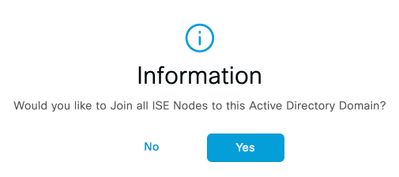
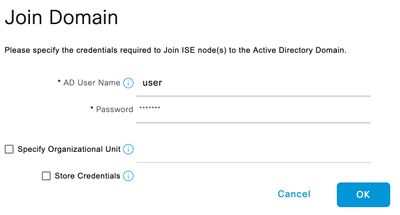
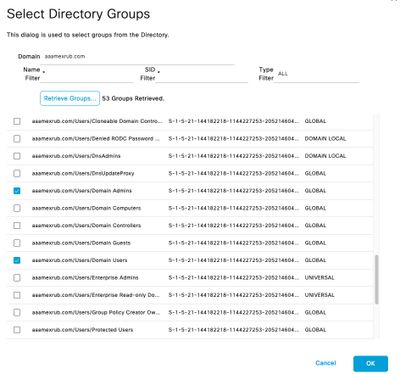
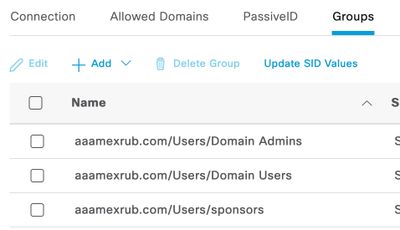
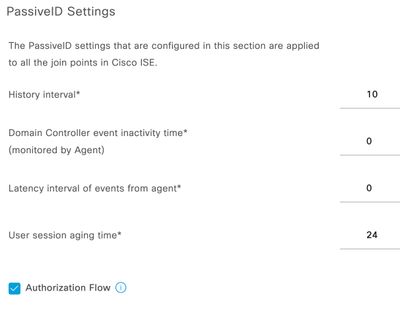
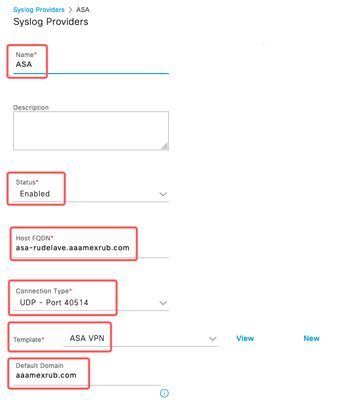
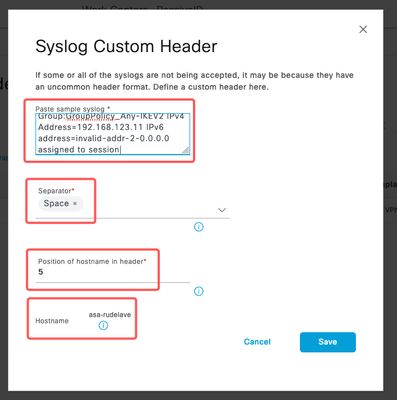
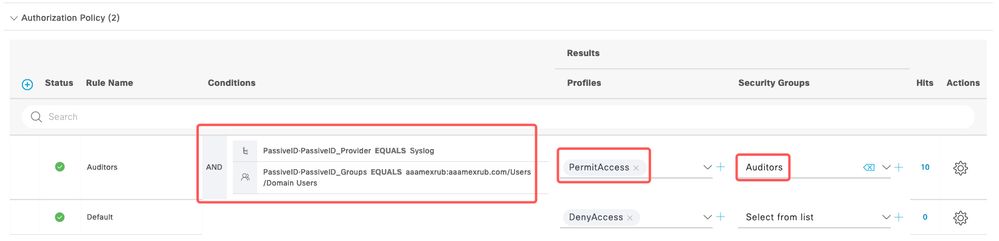

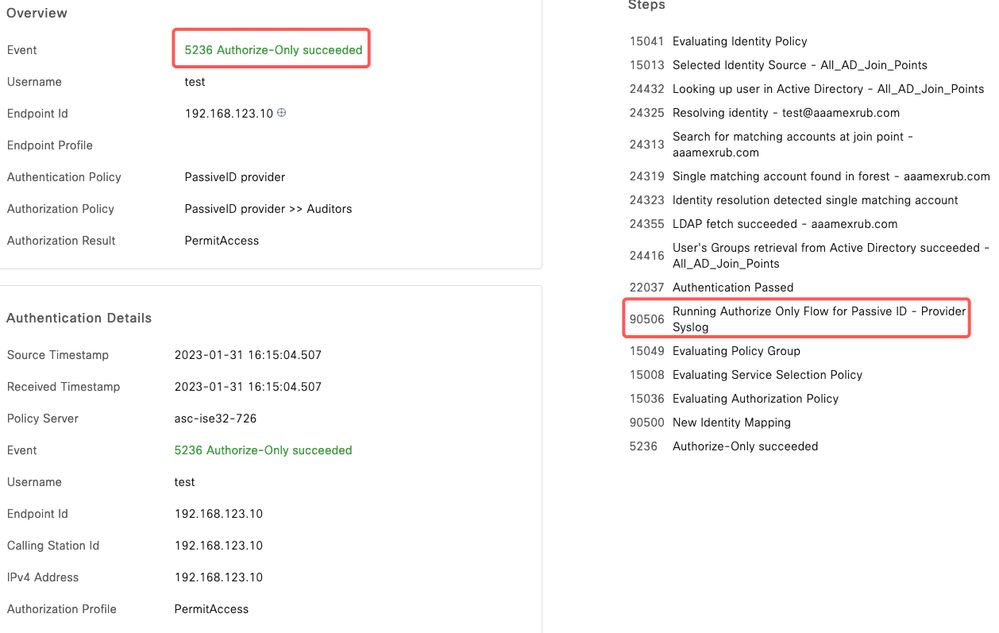
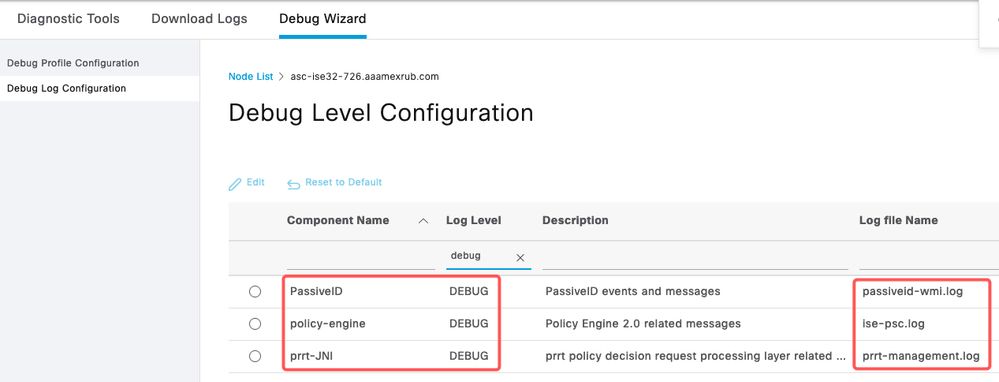
 Comentarios
Comentarios